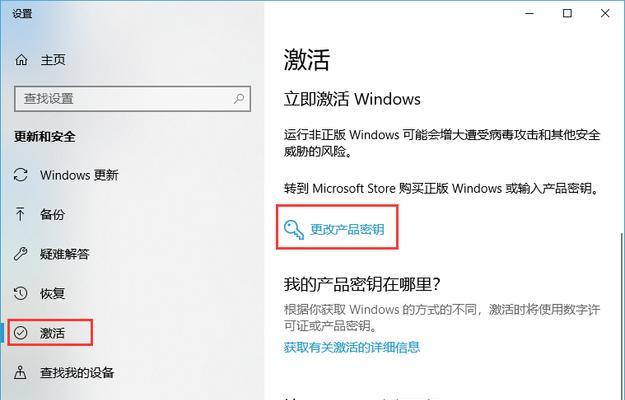随着Windows10操作系统的发布,越来越多的用户选择升级到这个全新的系统版本。然而,很多用户对Win10系统的激活和安装方法存在疑惑。本文将详细介绍Win10系统的激活和安装步骤,帮助读者轻松完成操作系统的安装和激活,使电脑焕发新生。
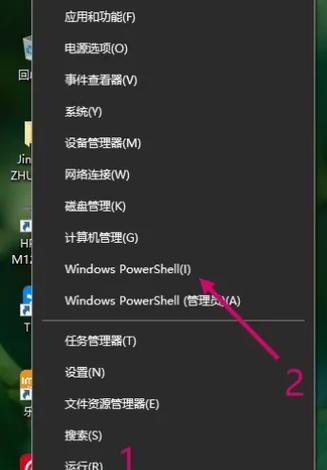
一、准备工作:备份重要数据和文件
在开始安装之前,务必备份重要的文件和数据,以防止意外丢失。连接外部存储设备,将重要文件和数据复制到安全的位置。
二、获取合法的Win10系统安装镜像文件
访问微软官方网站或其他合法渠道,下载相应的Win10系统安装镜像文件。确保下载的是正版、合法的系统文件,以避免后续激活问题。

三、制作Win10系统安装盘或U盘
将下载好的Win10系统安装镜像文件刻录到空白的DVD光盘上,或者制作成可启动的U盘。这样就可以使用安装盘或U盘来进行系统的安装。
四、启动计算机并进入BIOS
重启计算机,按下指定的按键进入BIOS设置界面。一般来说,是通过按下Del、F2或者F12键进入BIOS设置界面。在BIOS中将启动顺序调整为首先从光盘或U盘启动。
五、开始系统安装
插入Win10系统安装盘或U盘后,重启计算机。按照屏幕上的指示,选择相应的语言、时区和键盘布局等设置,然后点击“下一步”按钮开始安装。

六、选择安装类型
在安装类型选择界面,选择“自定义”选项,以便进行更详细的系统安装设置。这里可以选择是否要格式化硬盘,新建分区等。
七、选择系统安装位置
在系统安装位置界面,选择将Win10系统安装到你想要的硬盘分区中。如果之前已经有其他操作系统存在,可以选择将其保留或删除。
八、等待系统安装
完成上述设置后,点击“下一步”按钮开始系统安装。这个过程可能需要一些时间,请耐心等待直至安装完成。
九、激活Win10系统
在系统安装完成后,系统会提示你进行激活。点击“开始”按钮,进入设置界面,选择“更新和安全”选项,然后点击“激活”进行系统激活。
十、输入激活密钥
在激活界面,输入合法的Win10系统激活密钥。该密钥可以在购买正版Win10系统时获得,或者通过其他合法途径获取。
十一、在线验证激活密钥
点击“下一步”按钮后,系统会自动连接到微软服务器进行激活密钥的在线验证。确保计算机联网并保持稳定的网络连接。
十二、等待激活完成
等待一段时间后,系统会自动完成激活过程。在此期间,请不要断开网络连接或重新启动计算机。
十三、完成最后的设置
完成系统激活后,按照系统的指示进行最后的设置。这包括设置个人账户、隐私选项、网络设置等。
十四、安装驱动程序和更新
安装完Win10系统后,应及时安装计算机所需的驱动程序和更新。访问计算机制造商的官方网站或者WindowsUpdate进行驱动和系统更新。
十五、恭喜你,Win10系统已成功激活!
经过以上步骤,你已经成功安装并激活了Win10系统。现在,你可以享受全新系统带来的优秀性能和功能了。
通过本文的详细教程,相信读者已经掌握了Win10系统的激活和安装方法。遵循步骤,按照要求进行操作,即可轻松完成系统安装和激活。祝愿大家使用Win10系统愉快!